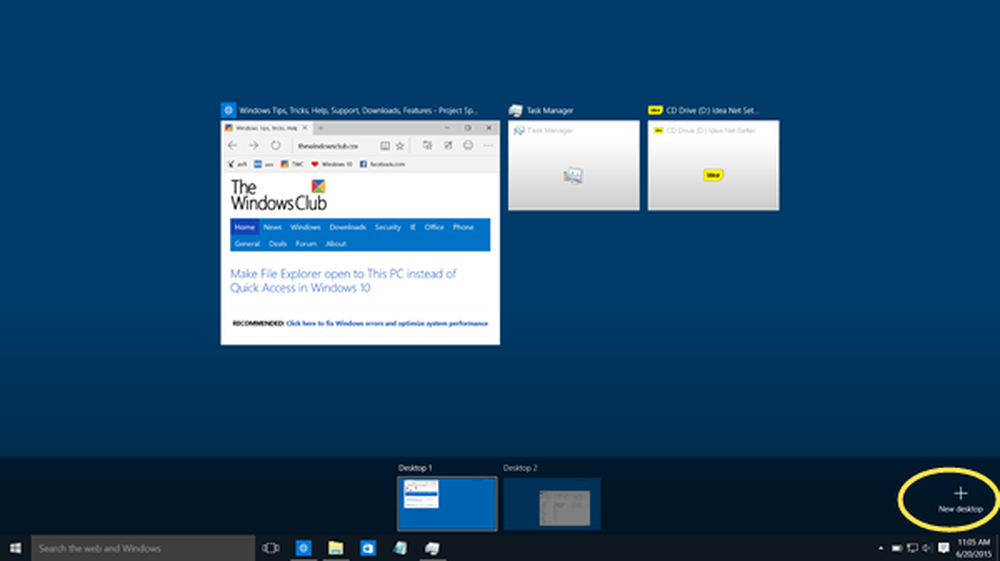Ta bort synkroniserad data från SkyDrive i Windows 8.1

Men du kanske vill periodiskt radera vissa data som sitter på Microsoft-servrar. Så här tar du bort 8.1-inställningarna samt enhetens inställningar.
SkyDrive Sync Setting i Windows 8.1
Om du vill kolla in var dina SkyDrive-synkroniseringsinställningar finns i det nya operativsystemet, gå till Inställningar> Ändra PC-inställningar> SkyDrive> Synkronisera inställningar.

Då kan du rulla ner och ändra vad som är eller synkroniseras inte via SkyDrive till dina andra Windows 8.1-enheter. Inställningar som kan synkroniseras inkluderar: Anpassning, Apps och App Data, Webbläsarens favoriter, Historik och Inställningar, Inställningar för säkerhetskopiering och mer.

Ta bort synkroniserad SkyDrive-data
Synkronisering är en bra ny funktion utan mening eftersom du bara loggar in med ditt Microsoft ID och allt finns där för dig. Men om du går igenom och byter synkroniseringsbrytaren i skärmdumpen ovan, är allt innan det fortfarande i Microsoft-dataskyddet.
Om du vill bli av med den informationen du kan. Gå bara till den här sekretessidan för Windows 8 Personliga inställningar ... Du måste logga in om du inte redan är. Du får se information från Microsoft om hur du stänger av synkronisering på varje Windows 8.1-dator - samma sak som beskrivs ovan. Klicka sedan på knappen Ta bort längst ner på sidan. Kontrollera sedan att du vill ta bort inställningarna från molnet.

Tänk på att dina data kanske inte raderas direkt från Microsoft-servrar. Faktum är att du får se följande anteckning:
Obs! Dina personliga inställningar kanske inte raderas direkt från molnet. viss information kan vara kvar på Microsofts molneservrar fram till nästa planerade rengöringsprocess.
Ta bort säkerhetskopierade enhetsinställningar
Ytterligare ett steg krävs för att ta bort säkerhetskopierade enhetsinställningar. Höj till sidan SkyDrive Device Settings och ta bort de enheter du vill ha bort. För att komma dit, öppna SkyDrive i din webbläsare och gå till Alternativ> Enhetsinställningar.
Till exempel här har jag några enheter listade mer än en gång, vissa är VM eller system som jag inte längre har. Det här är också en bra tid att städa upp mitt konto.

Observera att när du raderar säkerhetskopierade inställningar för en enhet stängs det också av att du ställer in säkerhetskopior för den.